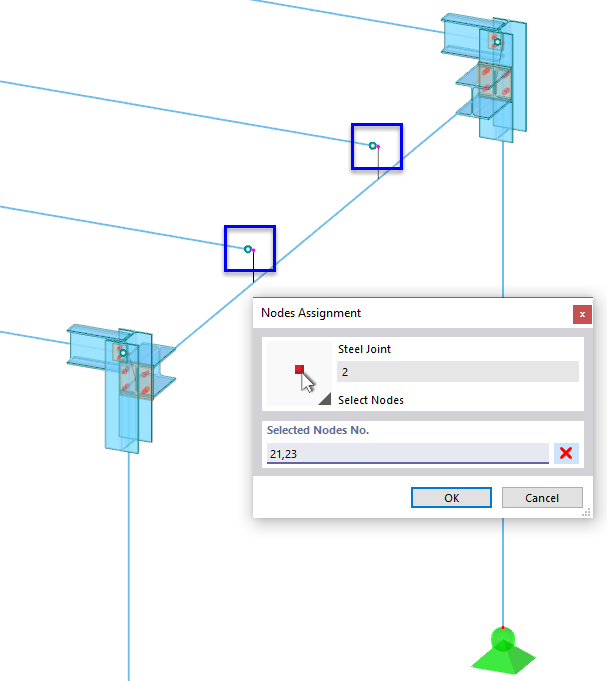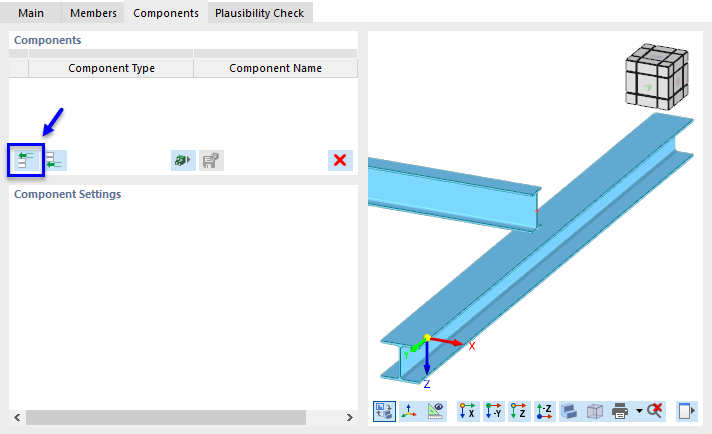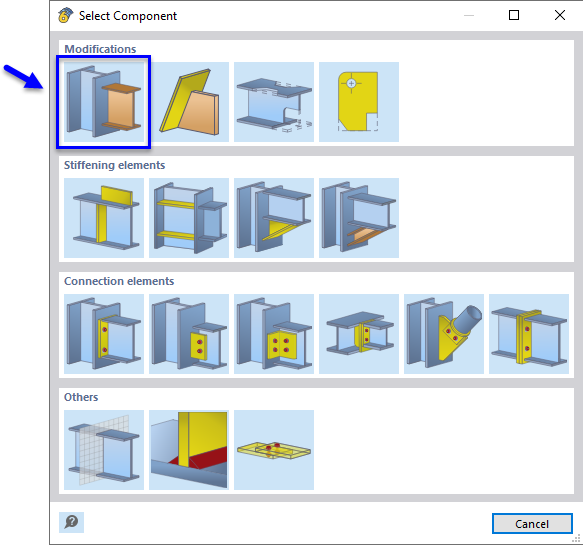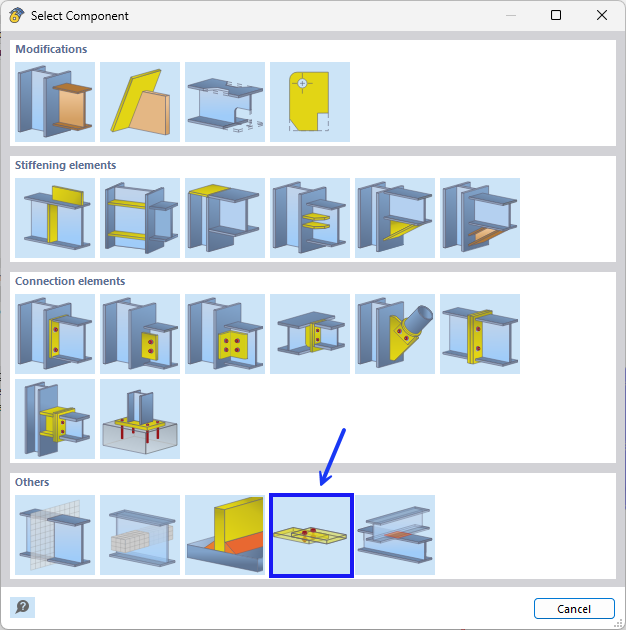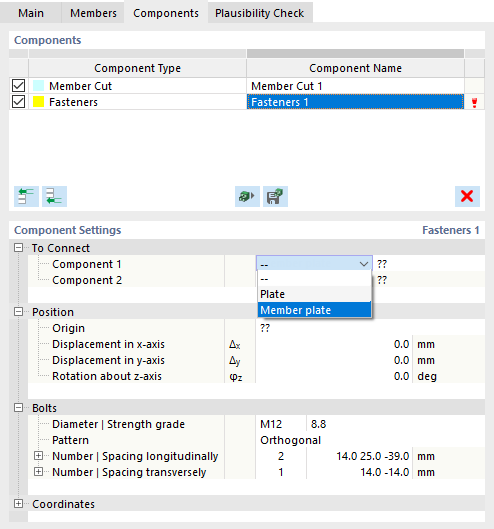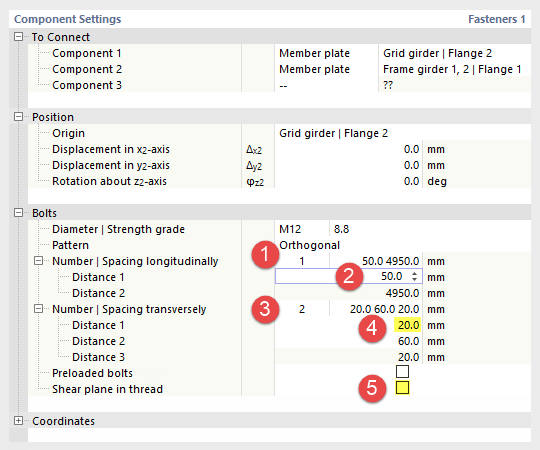Per completare l'esempio, le due travi reticolari interne devono essere collegate all'ala superiore della trave del telaio tramite due bulloni.
Fare doppio clic su uno dei giunti in acciaio nella finestra di lavoro per aprire di nuovo la finestra di dialogo "Modifica giunto in acciaio". Quindi fare clic su
![]() pulsante alla fine dellElenco' per creare un nuovo tipo di giunto in acciaio.
pulsante alla fine dellElenco' per creare un nuovo tipo di giunto in acciaio.
Fare clic su
![]() pulsante nell'area 'Assegnata ai nodi nr.'. Quindi, selezionare i due nodi interni nr. 21 e nr. 23 facendo clic su di essi uno per uno nella finestra di lavoro.
pulsante nell'area 'Assegnata ai nodi nr.'. Quindi, selezionare i due nodi interni nr. 21 e nr. 23 facendo clic su di essi uno per uno nella finestra di lavoro.
Fare clic su OK per tornare alla finestra di dialogo in cui sono stati impostati i numeri dei nodi. Nell'area 'Assegnazione delle aste', il programma ha creato di nuovo tre "Aste" che si basano sulla topologia dei nodi selezionati.
La configurazione predefinita è impostata per la verifica SLU. Poiché questo tipo di collegamento non deve essere classificato, qui non è adatta alcuna configurazione dell'analisi di rigidezza (--).
Vai alla scheda Aste. Selezionando un tipo di asta nella colonna "Stato", è possibile verificarne la posizione all'interno della vista del modello a destra. È possibile rinominare i tipi di aste per una migliore panoramica: Sostituire "Asta 1" con la trave della griglia , "Asta 2" con la trave del telaio 1 e "Asta 3" con la trave del telaio 2 (1).
Poiché la trave del telaio non termina in nessuno dei nodi, modificare il "Tipo" in Continuo per entrambe le aste della trave del telaio (2). È possibile selezionare il tipo dall'elenco dopo aver fatto clic sulla casella di testo "Fine".
Allo stesso modo, assegnare l'opzione Estremità vincolate ad entrambe le travi del telaio selezionando le caselle di controllo corrispondenti e deselezionando la casella di controllo per la trave griglia (3).
Quindi, passa alla scheda Componenti.
Taglio dell'asta
Nella prima fase, la trave grigliata viene estesa al bordo esterno della trave telaio utilizzando il componente "Taglio asta". Fare clic su
![]() pulsante nell'area 'Componenti'.
pulsante nell'area 'Componenti'.
Nella finestra "Seleziona componente", selezionare il tipo di componente di taglio dell'asta facendo clic su di esso.
Si torna alla scheda "Componenti" in cui il taglio dell'asta è impostato come un nuovo tipo di componente.
Nell'area "Impostazioni del componente", selezionare l'opzione Più lontano nell'elenco per definire il "Piano di taglio" (1). Nell'anteprima è possibile vedere come viene regolata l'estremità della trave della griglia.
Fare clic su
![]() pulsante nell'area 'Componenti' per inserire il componente successivo (2).
pulsante nell'area 'Componenti' per inserire il componente successivo (2).
dispositivi di fissaggio
Apparirà la finestra "Seleziona componente".
Selezionare il tipo di componente di elementi di fissaggio facendo clic sul pulsante. Si torna nuovamente alla scheda "Componenti" in cui i dispositivi di fissaggio sono impostati come un nuovo componente.
Nell'area "Impostazioni dei componenti", è necessario specificare i componenti da collegare. Fare clic sulla prima casella "--" nella linea del Componente 1. Quindi, aprire l'elenco in cui si seleziona l'opzione Piastra asta.
Quindi, seleziona la casella a destra e apri il suo elenco. Seleziona la trave della griglia | Opzione dell'ala 2 (1). La parte della trave è evidenziata nell'anteprima.
Fare clic sulla casella "--" del Componente 2 nella riga successiva e selezionare nuovamente Asta nell'elenco (2). Nel "?? elenco a destra, selezionare Trave telaio 1,2 | Flangia 1 (3).
Poiché l'ala della trave della griglia è stata impostata come primo componente da collegare, rappresenta lOrigine' del dispositivo di fissaggio.
Il numero e le distanze dei bulloni devono essere modificati. Impostare i seguenti parametri nell'area "Bulloni".
| Numero |
|
1 (1) |
| Distanza 1 | 50 mm (2) | |
| Numero |
|
2 (3) |
| Distanza 1 | 20 mm (4) | |
| Piano di taglio nella filettatura | Disabilitato (5) |
Le impostazioni del componente dovrebbero quindi apparire come nell'immagine seguente.
Passa alla scheda Verifica di plausibilità. La connessione è definita correttamente, poiché il programma non rileva errori.
Fare clic su OK per chiudere la finestra di dialogo. Nella finestra di lavoro, il collegamento viene visualizzato su entrambi i nodi interni.